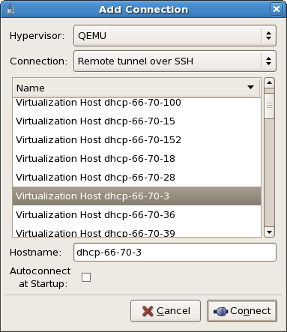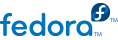
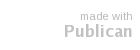
virt-manager) vensters, dialogen, en verschillende GUI controlepanelen.
virt-manager biedt een grafisch overzicht van hypervisors en guests op jouw systeem en op machines op afstand. Je kunt virt-manager gebruiken voor het definiëren van zowel para-gevirtualiseerde als volledig gevirtualiseerde guests. virt-manager kan virtualisatie beheer taken uitvoeren, zoals: